- Тип техники
- Бренд
Просмотр инструкции автомагнитолы Alpine iLX-702D, страница 23
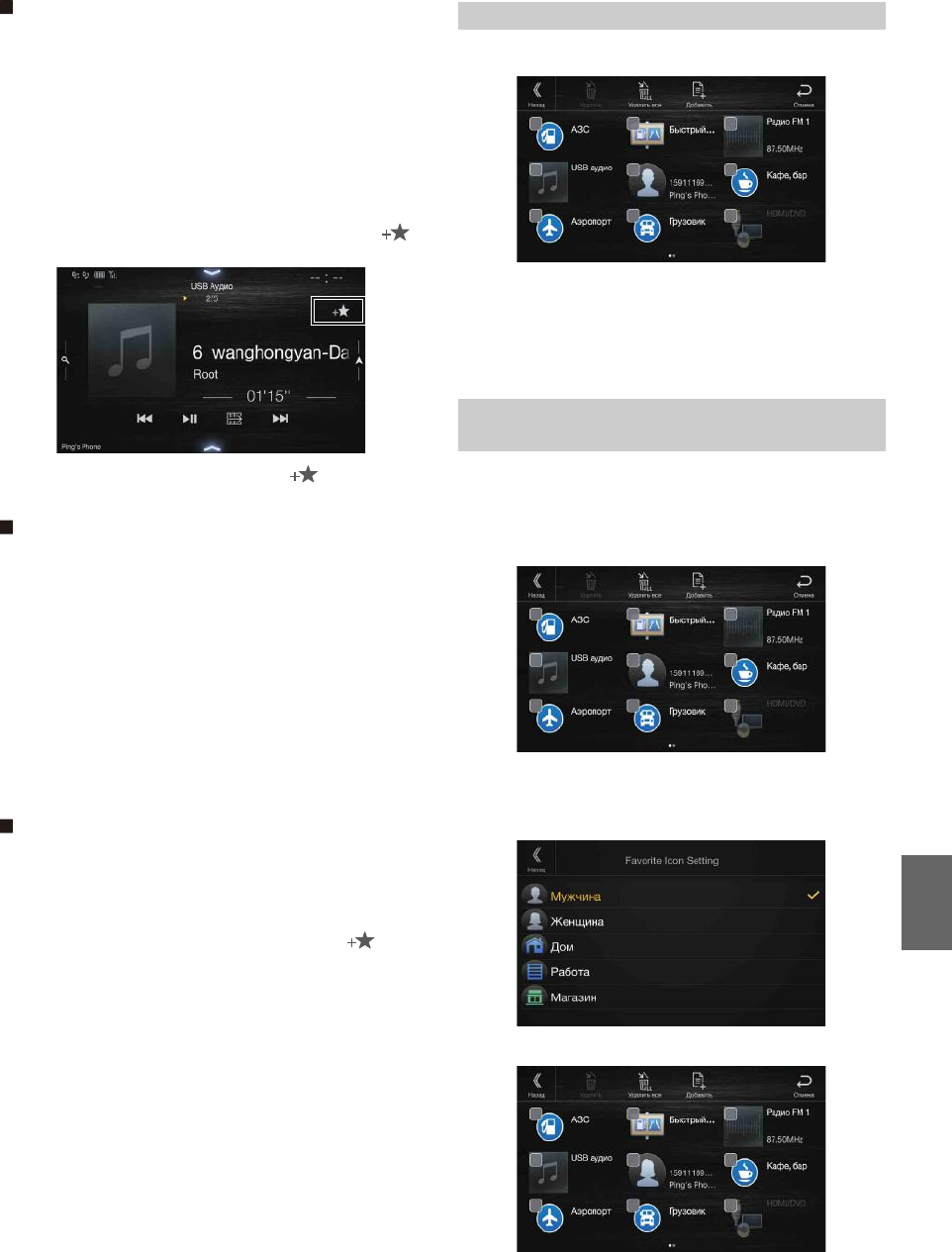
23-RU
Аудио
[Радио]*
1
/ [DAB]*
2
/ [USB/iPod] / [HDMI/DVD] / [AUX] / [Bluetooth
аудио] / [Apple CarPlay]*
3
/ [Android Auto]*
3
*1 Можно выбрать частоту из предварительных настроек 1–12,
зарегистрированных для каждого диапазона “Радио” FM1/FM2/
СВ/ДВ.
*2 Можно выбрать канал, зарегистрированный на
предварительные настройки 1–18.
*3 В зависимости от подключенного смартфона можно
зарегистрировать воспроизводимую музыку Apple CarPlay или
музыку Android Auto.
• Можно также выполнить регистрацию вручную, нажав []
на экране источника звука.
Однако, если регистрация уже выполнена, [] не будет
отображаться.
Навигация (только для моделей X902D/X802D-U/
INE-W710D)
[Местоположение]:
можно отобразить места, зарегистрированные на экране
“Избранное”, и установить местоположение.
[Быстрый поиск места]:
отображение клавиатуры для поиска адреса.
[Помощь рядом]:
отображение экрана поиска мест поблизости.
[Категория POI]:
отображение выбранного списка категории POI.
• Для получения дополнительной информации о работе системы
навигации см. “Руководство пользователя системы навигации”
на диске CD-ROM.
Телефон (быстрый набор)*
4
Можно зарегистрировать номер быстрого набора пользователя,
который хранится в телефонной книге.
• Если хранится несколько номеров телефонов, выберите номер,
который необходимо зарегистрировать.
• Можно выполнить регистрацию напрямую, нажав [] в
списке контактов. (стр. 71)
• Можно изменить зарегистрированный значок. (стр. 23)
*4 Можно выбрать только “Телефон”, если подключен смартфон.
Для получения дополнительной информации о том, как
регистрировать сотовый телефон и загрузить телефонную
книгу, см. “Работа с устройствами Bluetooth” (стр. 71).
1
Нажмите область текста зарегистрированного элемента.
Отобразится экран ввода имени пользователя (клавиатура).
2 Введите имя и нажмите [OK].
• Для получения дополнительной информации о том, как вводить
символы с помощью клавиатуры, см. “Как вводить символы и
цифры (клавиатура)” (стр. 21).
Можно изменить значки быстрого набора и категории “Навигация”.
В следующем примере объясняется, как изменить значок быстрого
набора. Выполните ту же процедуру для изменения значка
категории “Навигация”.
1 Нажмите значок, который следует изменить.
Отобразится список значков.
2 Нажмите значок, который необходимо изменить, в
списке значков.
Значок изменится на выбранный.
Изменение имен элементов
Изменение значков (только значки
быстрого набора и “Навигация”)
Ваш отзыв будет первым



